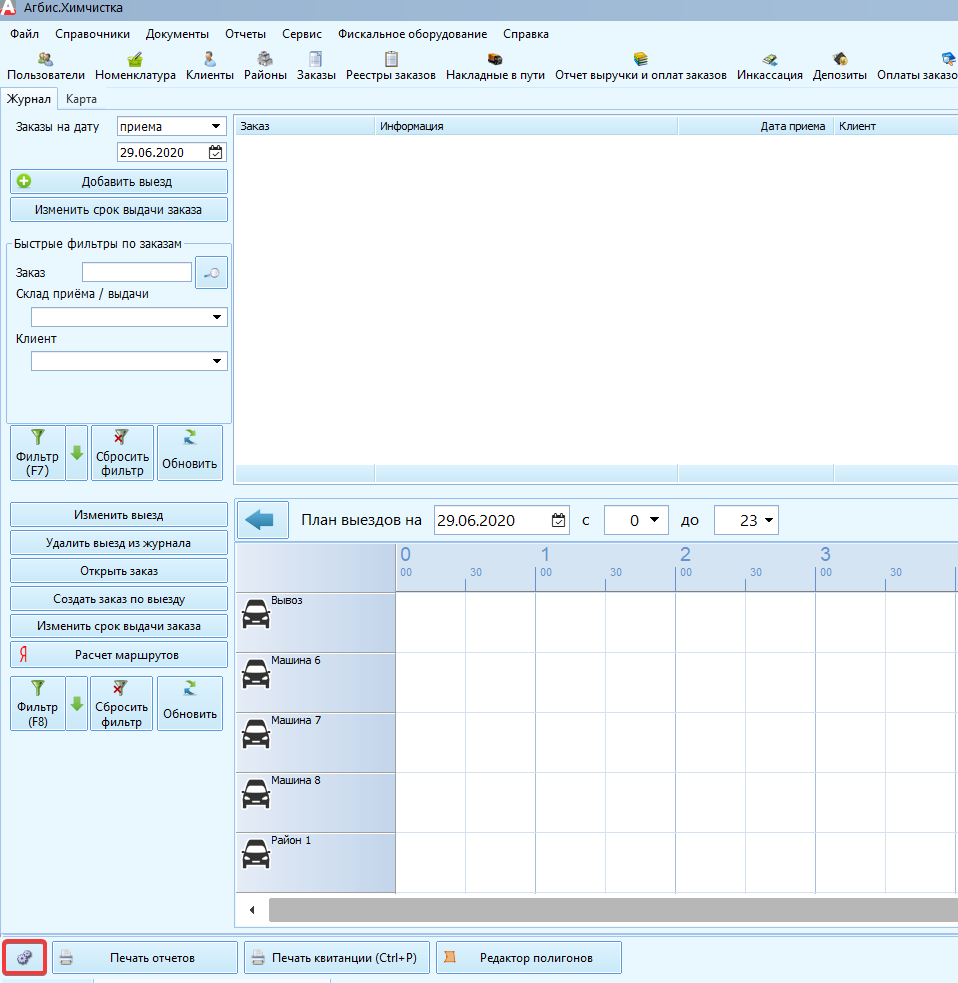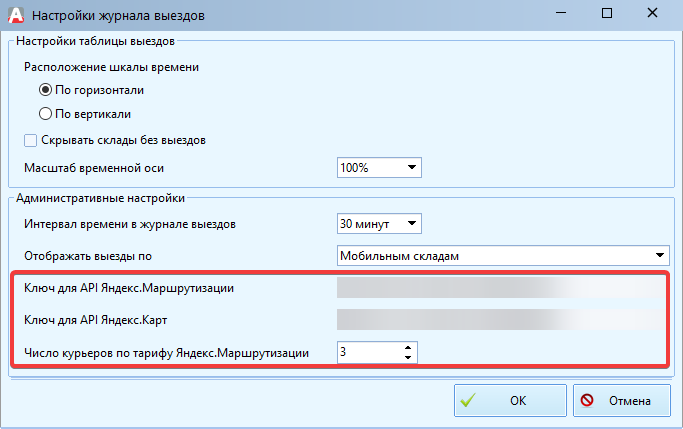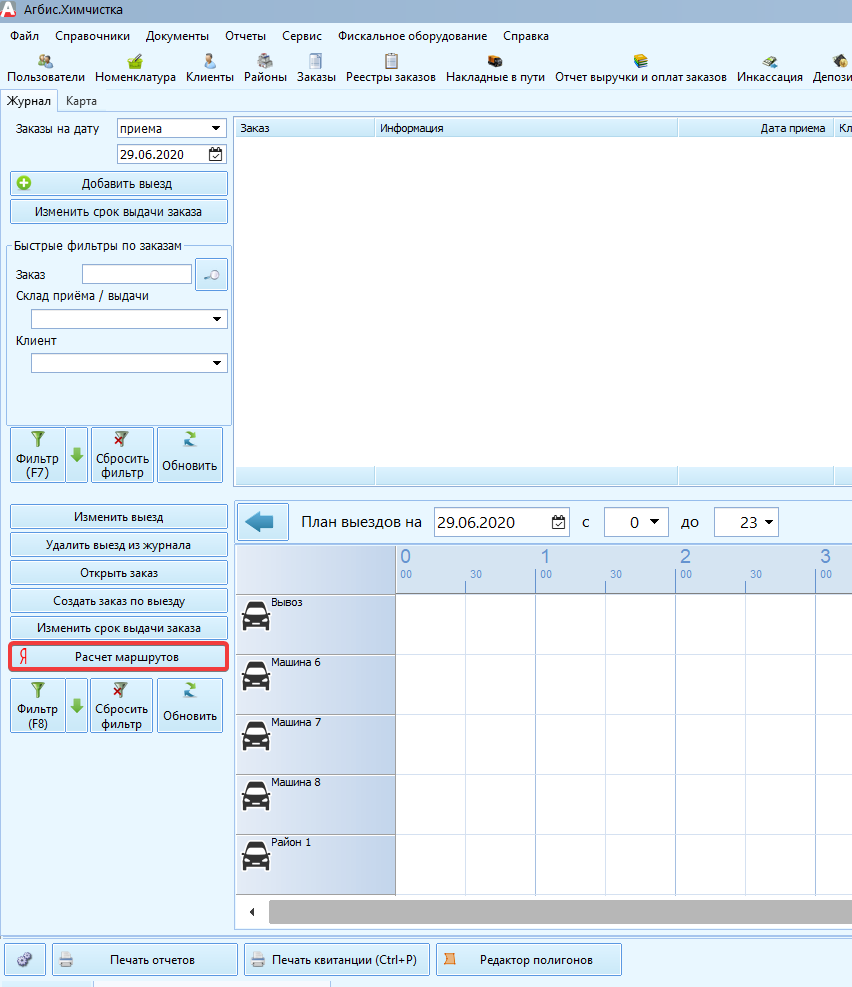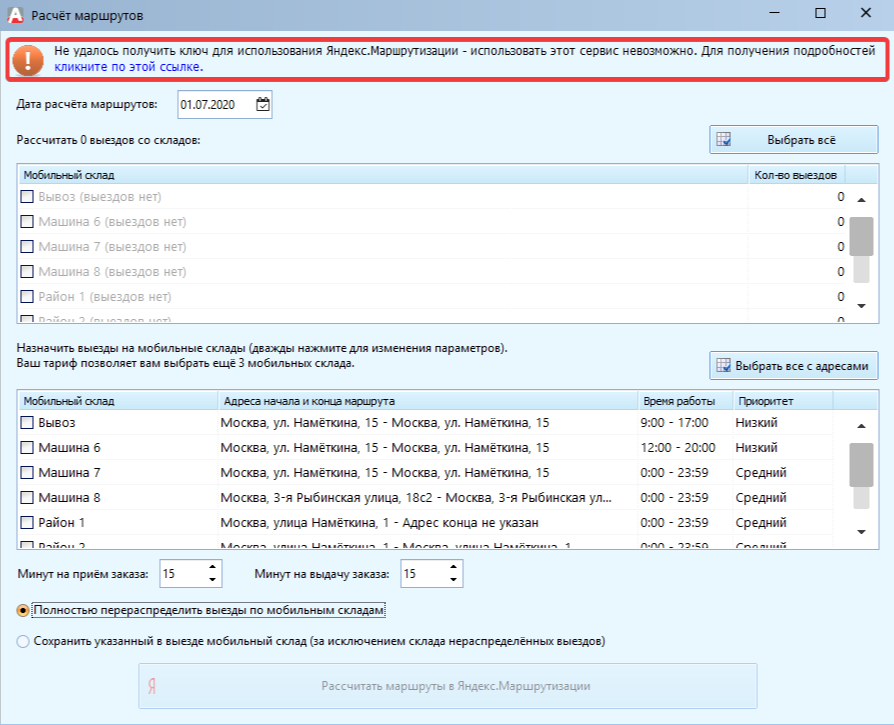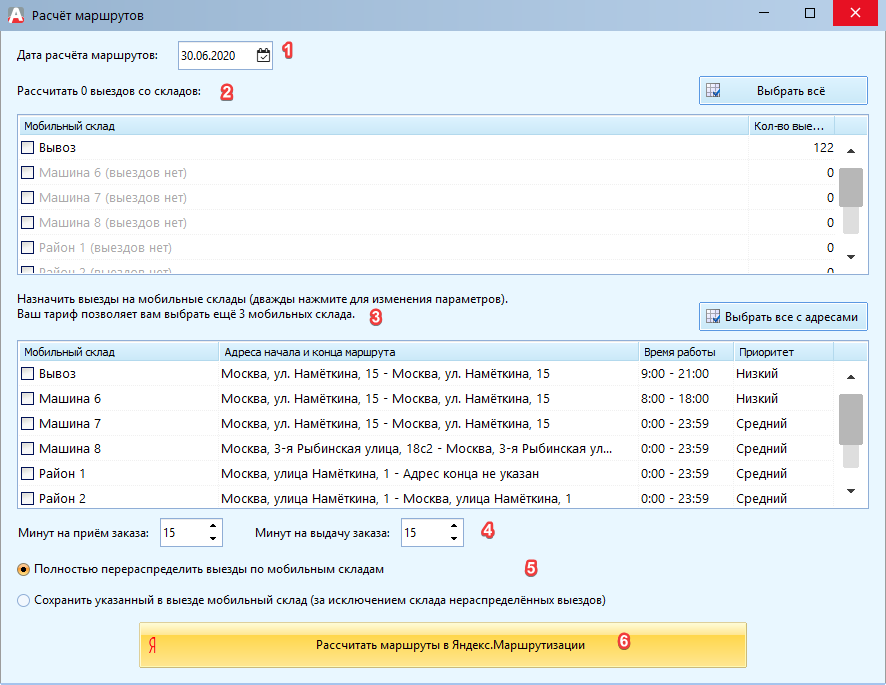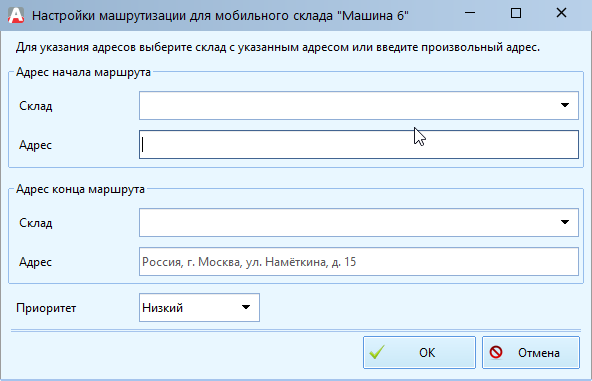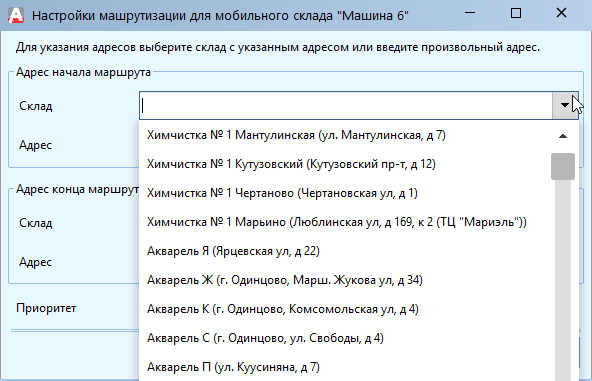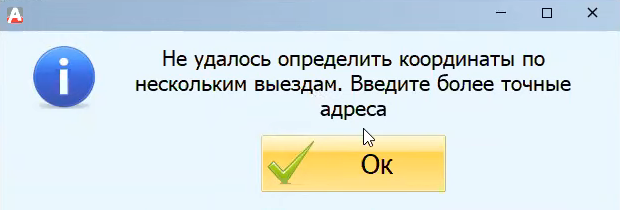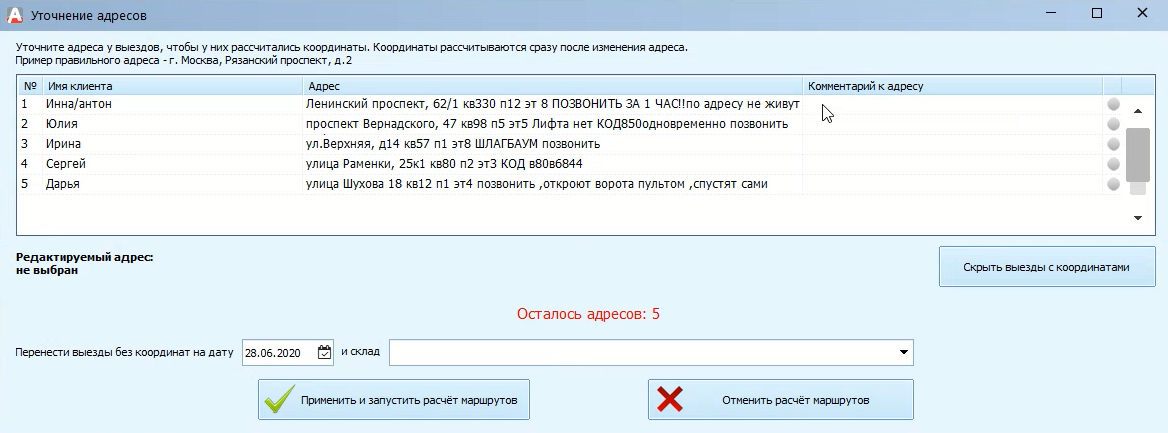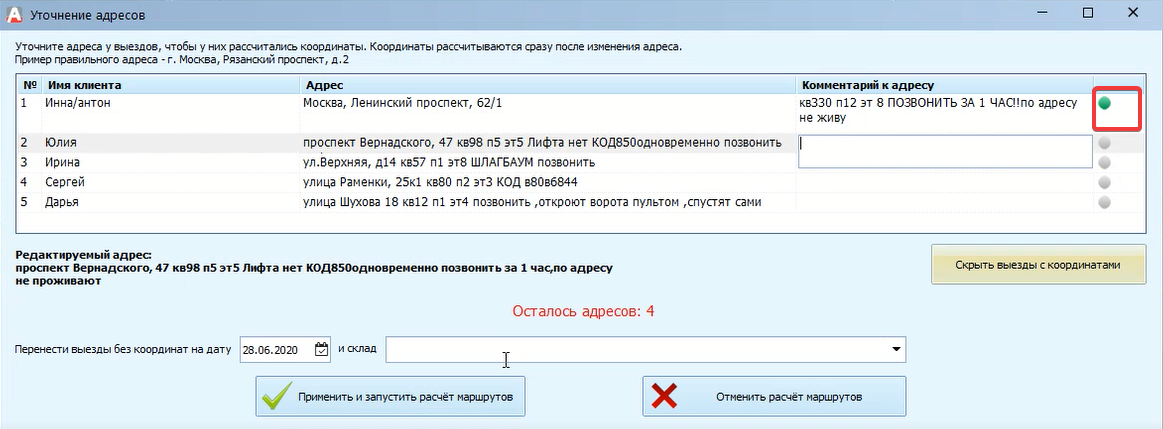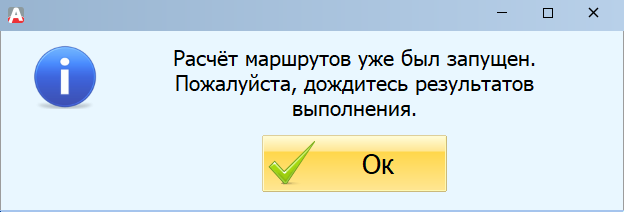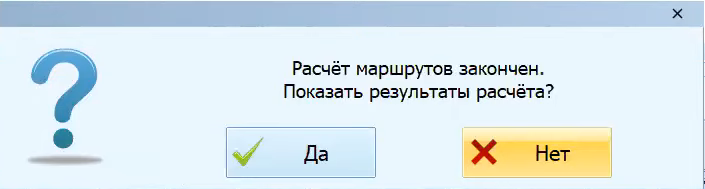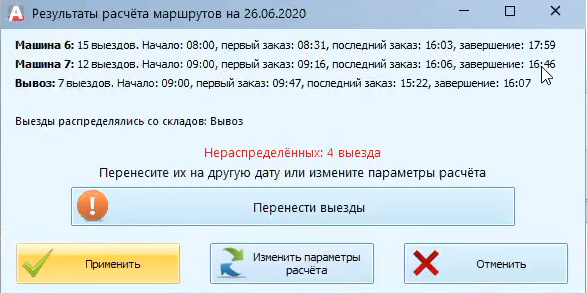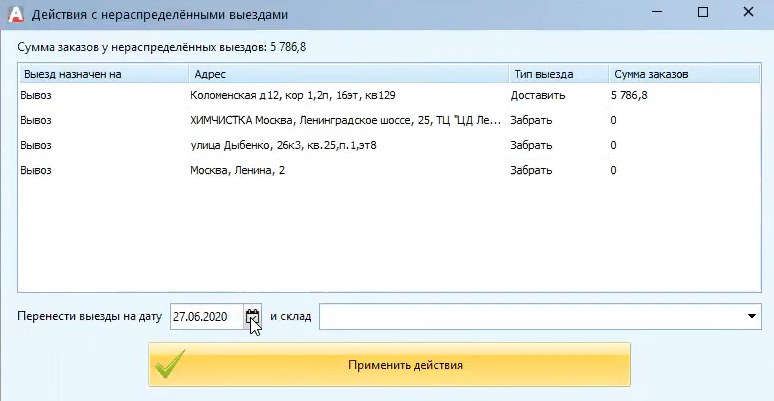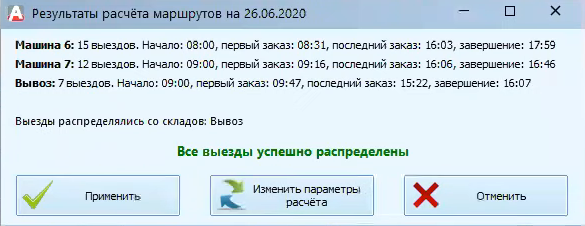мета-данные страницы
Яндекс.Маршрутизация
В модуль Агбис.Химчистка интегрирован сервис "Яндекс.Маршрутизация". Для полноценного использования Маршрутизации должен быть настроен сервис Яндекс.Карт. Настроить его можно через "шестерёнку" в журнале выездов:
При открытии может возникать следующее сообщение:
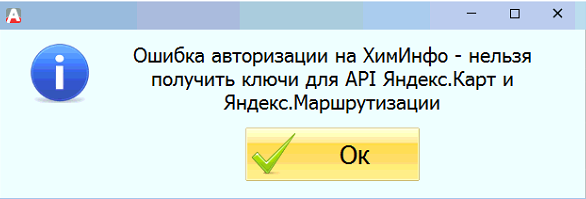
Если оно появилось, то нужно: 1. Убедиться, что вы зарегистрированы на ХимИнфо; 2. Проверить работу Агента; 3. Проверить, что Агент верно настроен на работу с ХимИнфо.
В случае наличия этого сообщения не получится указать ключи для API Яндекс-сервисов.
Здесь три важных значения:
- Ключ для API Яндекс.Маршрутизации - это ключ, который вы получите в личном кабинете Яндекса после приобретения этого сервиса. Без этого ключа использование Маршрутизации в принципе невозможно.
- Ключ для API Яндекс.Карт - этот ключ дополняет возможности сервиса Маршрутизации. Дело в том, что для Маршрутизации важны координаты выездов и координаты точек старта для мобильных складов - а они определяются только с помощью этого сервиса.
- Число курьеров по тарифу Яндекс.Маршрутизации - это ограничение на число машин, по которым будет проводиться расчёт маршрутов. В случае превышения этого числа Яндекс пришлёт дополнительный счёт за месяц - так что его желательно брать непосредственно из текущего тарифа. На текущий момент нет возможности узнавать сразу у Яндекса текущий тариф, так что нужно поддерживать актуальность этой настройки.
Для получения ключа для API Яндекс.Маршрутизации нужно перейти по ссылке https://yandex.ru/routing/, оставить там заявку и связаться с менеджерами Яндекса.
Для запуска расчёта нужно нажать кнопку "Расчёт маршрутов" в Журнале выездов:
Если ключ для API Яндекс.Маршрутизации не указан, то будет сообщение-предупреждение об этом:
Окно запуска расчёта выглядит следующим образом:
- выбор даты, на которую нужно провести расчёт маршрутов. По умолчанию подгружается дата завтрашнего дня.
- список мобильных складов и складов нераспределённых выездов, с указанием количества выездов на каждом.
- список мобильных складов, на которые можно назначить выезды. Указывается время работы каждого мобильного склада, адрес начала маршрута, адрес завершения маршрута и приоритет машины. Если мобильный склад не работает в этот день или не указаны адреса, то выбрать его нельзя.
- типовое время на приём и выдачу заказа. Это время передаётся в расчёт, и желательно указывать его значениями, максимально приближёнными к реальности - если указать слишком маленькое время, то расчёт определит, что машина сможет обслужить больше выездов, чем способна физически; и наоборот. Это время "запоминается" для следующего расчёта.
- опции, нужно ли сохранять связку между выездом и назначенным на него мобильным складом, или нет. Включение этой опции может сильно ухудшить оптимальность маршрутов, но это может быть полезно, если всё-таки определённые машины должны обслужить определённые заказы.
- кнопка запуска расчёта.
При двойном клике по строке таблицы мобильных складов откроется окно их настроек:
В нём нужно указать адрес точки старта мобильного склада и точки финиша. Адрес возможно выбрать из списка складов с указанными адресами:
Желательно указывать склад в формате, как указано в подсказке полей ввода - указание страны, города, улицы и дома - без лишней информации, иначе это может испортить качество определения геокоординат и в дальнейшем повлияет на расчёт маршрутов.
Здесь же можно указать приоритет мобильного склада.
После запуска расчёта произойдёт геокодирование адресов выездов, у которых ещё нет координат. Если остались адреса, по которым расчёт не прошёл, то появится следующее предупреждение:
Затем откроется окно уточнения адресов:
Здесь приведён список адресов, по которым геокодирование не удалось. Основная причина возможна в наличии лишней информации, либо недостаточно точное указание адреса. В таблице редактируются колонки "Адрес" и "Комментарий к адресу". При выборе строчки на редактирование адрес отобразится снизу - это поможет не забыть данные, которые сейчас исправляются. После редактирования адреса, в случае успешного его геокодирования, появится зеленый кружочек в таблице:
Если по каким-то причинам адрес не удаётся уточнить - есть возможность перенести этот выезд на другой день и на конкретный мобильный склад (или склад нераспределённых выездов), и потом спокойно выяснить все подробности. Но не забывайте - в таком случае этот выезд не попадёт в расчёт маршрутов.
Комментарий к адресу в дальнейшем сохранится и будет подставлять в комментарий к будущим выездам к этому клиенту на этот адрес. После уточнения адресов нужно нажать кнопку "Применить и запустить расчёт маршрутов".
В случае успешного геокодирования всех адресов произойдёт отправка задачи расчёта в сервис "Яндекс.Маршрутизация". Время ожидания зависит от количества выездов: - до 50 выездов время расчёта составляет 1-2 минуты; - для 50-100 выездов время расчёта составляет около 10 минут; - более 100 выездов рассчитываются от 15 минут.
В фоновом режиме будет происходить ожидание результатов расчётов. При попытке нажать на кнопку "Расчёт маршрутов" в журнале выездов будет сообщение, что нужно дождаться результатов предыдущего расчёта (если их ещё нет).
Как только результаты появятся, об этом будет информационное сообщение:
Затем появится окно с результатами расчётов. Оно может выглядеть следующим образом:
Сначала перечисляется сводная информация по каждому мобильному складу - во сколько он начинает работу, во сколько приезжает на первый заказ, во сколько - на последний, и когда вернется на точку конца маршрута. Если какое-то время превышает график работы склада, оно будет красным цветом.
Затем указан перечень складов, с которых происходил расчёт выездов. Это позволит на этом этапе убедиться, что расчёт производился по всем нужным выездам. Далее - либо количество нераспределённых выездов (т.е. для них маршрутизатор посчитал, что на них машины не успеют попасть), либо информация, что все выезды успешно распределены.
Если есть нераспределённые выезды, то с ними нужно что-то сделать - либо попробовать запустить расчёт с другими параметрами, либо их нужно перенести на другой день, нажав соответствующую кнопку. Откроется окно действий с нераспределёнными выездами:
Здесь приводится информация по ним - на какую сумму пропадают выезды, к каким клиентам. Здесь нужно выбрать дату, на которую эти выезды будут перенесены (по умолчанию - это следующий день после дня расчёта маршрутов), и мобильный склад, на который они попадут (или склад нераспределённых выездов).
После переноса окно результатов обновится:
Остаются 3 действия: 1. Применить - журнал выездов обновится в соответствии с рекомендациями маршрутизатора, т.е. всем выездам будут назначены мобильные склады и временные интервалы, которые были рассчитаны. 2. Изменить параметры расчёта - снова откроется окно запуска расчёта, где можно будет изменить какие-либо данные (например, выбрать больше или меньше машин). 3. Отменить - отменяет результаты расчёта.